Ați uitat parola Windows Password este o universală problemă PK.Chtoby vă ajuta să rezolve această problemă, Windows 8 vine cu o caracteristică utilă a „Crearea unui disc de resetare a parolei“ .Vot simplu tutorial cu privire la modul de a crea un disc de reinițializare a parolei în Windows 8. precum și să reseteze o uitat parola Windows 8 a creat diskom.Esli tine pentru un motiv oarecare au uitat parola de Windows 8, în cele din urmă, există o soluție alternativă, fără utilizarea unui disc de resetare a parolei .Before începe, vă rugăm să rețineți că discul de resetare a parolei trebuie să fie create înainte ați uitat Sf. A doua parolă. deoarece această funcție este disponibilă numai pentru conturile locale de conturi de utilizator Windows 8.
Crearea unui disc de resetare parolyaWindows 8.
- Pasul 1: Conectați-vă la contul de utilizator local Windows 8, pentru care doriți să creați un disc de resetare a parolei.
- Pasul 2: Plasați cursorul peste colțul din dreapta sus al ecranului toate monitorul conectat pentru a vedea bara Charm, apoi selectați Căutare Charm.
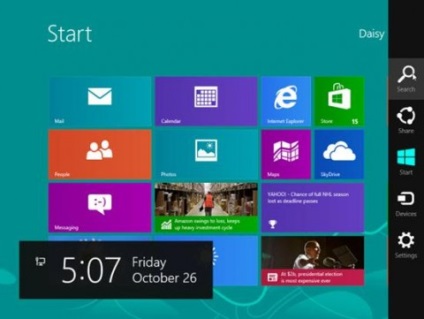
Pasul 3: Sub caseta de căutare, căutarea la pagina următoare, selectați Setări, apoi, în caseta de căutare, tastați „Conturi de utilizator.“ Conturi Opțiunea de utilizator va apărea pe partea stângă, faceți clic pe Conturi utilizator.
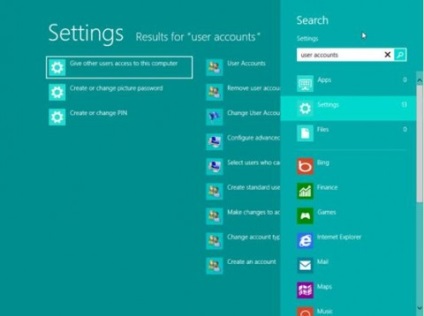
Pasul 4: În fereastra Conturi utilizator, în panoul din stânga, faceți clic pe „Creați un disc de resetare a parolei.“
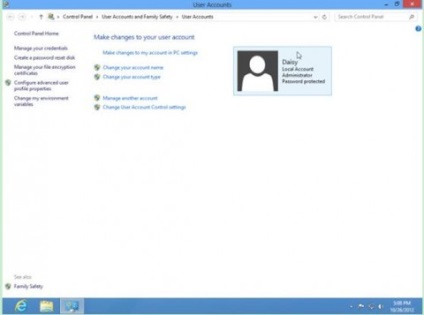
Pasul 5: Vei maestru unitatea USB paroley.Vstavte uitat în computer, și apoi în expertul, faceți clic pe „Next“.
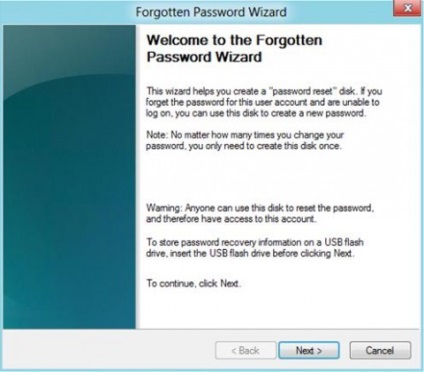
Pasul 6: Urmați ghid pas cu pas Am uitat parola Expertul pentru a crea un disc de reinițializare a parolei în Windows 8.
Folosind un disc de reinițializare a parolei în Windows 8.
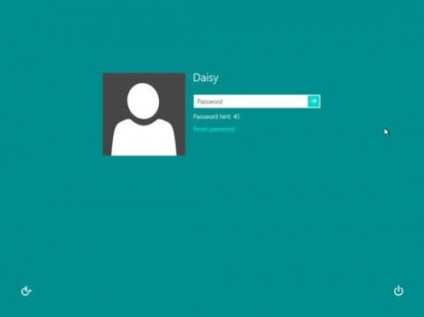
În acest moment, introduceți discul de resetare a parolei în Windows 8 calculator, și apoi faceți clic pe „Reset Password“ și parola Reset apare Expertul. Urmați expertul resetarea parolelor uitate de Windows 8.
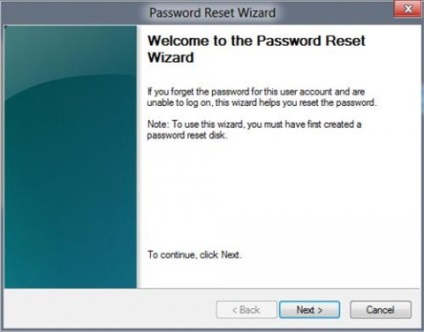
Dar ce să fac dacă uitați parola de Windows 8, și nu aveți un disc de resetare a parolei?
Crearea unui disc de resetare a parolei este utilă pentru a evita probleme cauzate de Windows uitat parolele. dar mulți utilizatori ignora sau nu știu acest lucru osobennost.Tak ce să faceți dacă ați uitat parola de Windows 8, și nu aveți un disc de resetare a parolei?